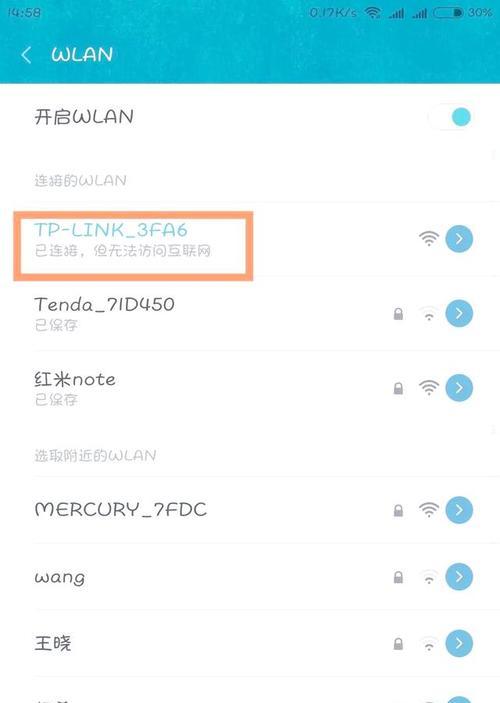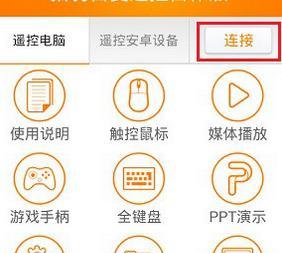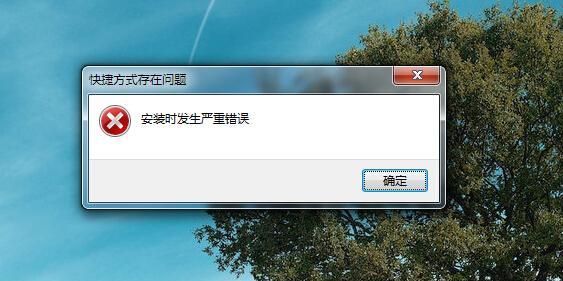随着技术的不断进步,越来越多的人选择使用U盘来安装操作系统。本文将详细介绍如何使用华硕U盘来安装Win7系统,帮助那些对电脑操作不太熟悉的朋友们快速掌握这一技巧。

准备工作
在进行U盘安装系统之前,首先要确保你有一台电脑和一个空白的U盘。这个U盘最好是新的或者已经备份过重要数据的,因为在安装系统的过程中,U盘上的所有数据都将被删除。
下载Win7系统镜像文件
在华硕官网或者其他可靠的下载网站上下载Win7系统的镜像文件,确保选择与你电脑硬件相匹配的版本。下载完成后,将其保存在一个易于找到的位置,以备后用。
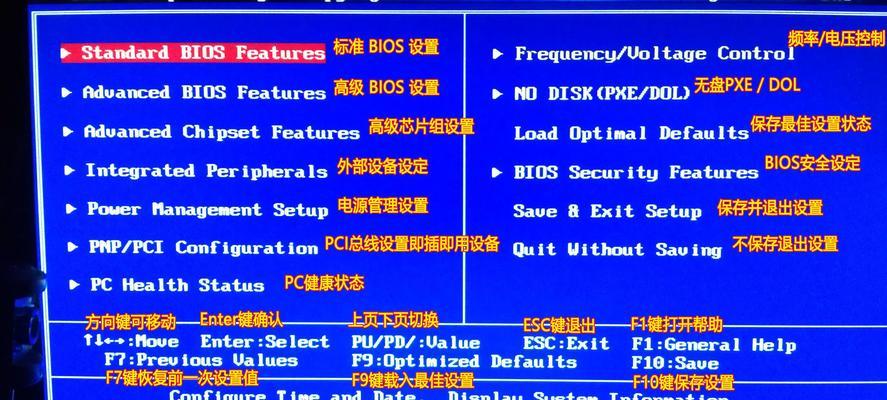
制作启动U盘
将U盘插入电脑的USB接口后,打开电脑上的磁盘管理工具,找到U盘的磁盘编号。接下来,打开命令提示符窗口,输入“diskpart”命令,并依次输入“listdisk”、“selectdiskX”(X代表U盘的磁盘编号)和“clean”命令来清除U盘上的所有数据。
创建启动分区
在命令提示符窗口中输入“createpartitionprimary”命令来创建一个主分区。然后输入“active”命令将该分区设置为活动分区。
格式化U盘
在命令提示符窗口中输入“formatfs=fat32quick”命令来快速格式化U盘,并将文件系统设置为FAT32。格式化完成后,输入“assign”命令来给U盘分配一个磁盘号。
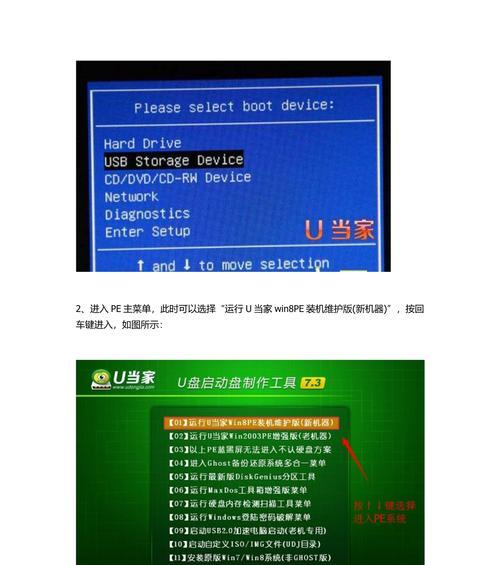
将镜像文件写入U盘
在命令提示符窗口中输入“exit”命令退出DiskPart工具,并使用“cd”命令进入到存放Win7镜像文件的目录。接下来,输入“xcopy*.*/s/e/fX:”(X代表U盘的磁盘编号)命令将镜像文件中的所有文件复制到U盘。
设置BIOS
重启电脑时,按照屏幕上的提示进入BIOS设置界面。在“Boot”选项卡中,将U盘设置为第一启动设备。保存设置并退出BIOS。
安装Win7系统
电脑重启后,U盘将自动启动Win7安装程序。按照屏幕上的提示进行系统安装,包括选择安装位置、输入产品密钥和选择系统版本等。
等待安装完成
安装系统需要一定的时间,取决于你的电脑性能和系统镜像文件的大小。耐心等待直到系统安装完成。
设置系统信息
在系统安装完成后,根据个人需求设置用户名、计算机名和密码等信息。这些信息将在你登录系统时使用。
安装驱动程序
安装完成后,可以通过华硕官网或者驱动精灵等软件来下载并安装相应的驱动程序,以确保你的硬件设备能够正常工作。
更新系统补丁
为了保证系统的稳定性和安全性,及时更新系统补丁非常重要。通过WindowsUpdate或者手动下载安装最新的系统补丁。
安装常用软件
根据个人需求,安装常用的软件,如浏览器、办公软件、播放器等。
数据迁移
如果你之前备份了重要的数据,现在可以将其迁移到新的系统中,确保数据的安全性和完整性。
系统配置
根据个人需求,进行系统的进一步配置,包括桌面背景、显示设置、网络连接等。
通过以上详细的步骤,相信大家已经了解了如何使用华硕U盘安装Win7系统。安装系统虽然需要一些耐心和技巧,但是只要按照教程操作,就能轻松完成。同时,请确保你的操作系统镜像文件的来源可靠,以免带来不必要的风险。祝大家安装成功!